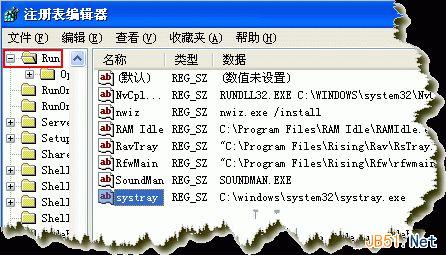在Windows任务栏的右下角常常会显示一个音量的小喇叭图标,我们可以很方便的调节系统的音量,可是有的时候这个小喇叭图标会不显示,常用的办法是进入控制面板进行设置,将音频和声音设备属性窗口中的“将音量图标放入任务栏”这一项勾选后,音量小喇叭的图标就出现了,但有时重启电脑后,再次进入系统,小喇叭图标又不见了,需要反复地这样设置,太麻烦了,所以今天就教大家彻底解决这个问题。
1、开始→运行→输入regedit,打开注册表编辑器
2、在注册表编辑器中找到HKEY_LOCAL_MACHINE\SOFTWARE\Microsoft\Windows \CurrentVersion\Run,在右边的窗口中新建一个字符串值,并重命名为systray,将它的值更改为C:\windows \system32\systray.exe,重启电脑后即可生效。相关截图如下所示: